5 maneiras inteligentes de usar o WP Sheet Editor para economizar tempo
Publicados: 2022-11-06Não há dúvida de que gerenciar e manter sua loja online é crucial. Além disso, sabemos o quão desafiador é mantê-lo atualizado se estiver disperso.
Ter tudo organizado e sem caos é o que queremos, seja gerenciando produtos, postagens, pedidos... Quanto mais tempo economizamos aqui, mais tempo podemos investir em oportunidades de crescimento.
É aí que o editor de planilhas WP (editor de planilhas do WordPress) pode ser um benefício real. Funciona como uma planilha do Excel, portanto, o gerenciamento e a edição se tornam fáceis. Em última análise, isso leva ao gerenciamento rápido da loja e à economia de tempo.
O editor de planilhas WP não é um recurso padrão no WordPress. Para tê-lo em sua loja, você precisa ter um plugin que resolva todos os seus problemas sem o incômodo de aprender.
Antes de pularmos para o plugin do editor de planilhas WP, vamos descobrir por que precisamos dele.
Por que usar um editor de planilhas no WordPress?
Caso você esteja cansado de abrir dezenas de páginas para editar suas postagens ou esteja cansado de esperar que cada página de produto carregue e faça edições, um editor de planilhas é o caminho a percorrer.
Ao usar um editor de planilhas do WordPress, você pode economizar tempo e esforço fazendo edições em massa em seu conteúdo. Isso é especialmente útil se você precisar fazer muitas alterações em seu site de uma só vez.
Com o editor de planilhas, por exemplo, você pode atualizar rapidamente todos os títulos das postagens do seu blog ou status de pedidos ou preços de produtos de uma só vez, sem a necessidade de abrir cada um deles.
Além disso, um editor de planilhas WP permite reduzir a quantidade de tempo e esforço que levaria para pesquisar, excluir, duplicar ou até exportar e obter as informações corretas conforme e quando necessário.
Sem o editor de planilhas:
- Dados de gestão vão para um lance.
- É impossível acompanhar o tempo e os números exatos.
- Não é possível editar dados em massa, aplicar filtros e duplicar campos.
Então, para facilitar o processo, aqui está uma solução: Smart Manager.
O plug-in Smart Manager, com seu editor de planilhas semelhante ao Excel, torna a tarefa mais fácil de adicionar, editar, gerenciar e excluir itens para o proprietário de uma loja WooCommerce. O melhor de tudo, é extremamente fácil de usar e tudo é gerenciável de um só lugar , por isso é perfeito para uma loja com muitos dados.
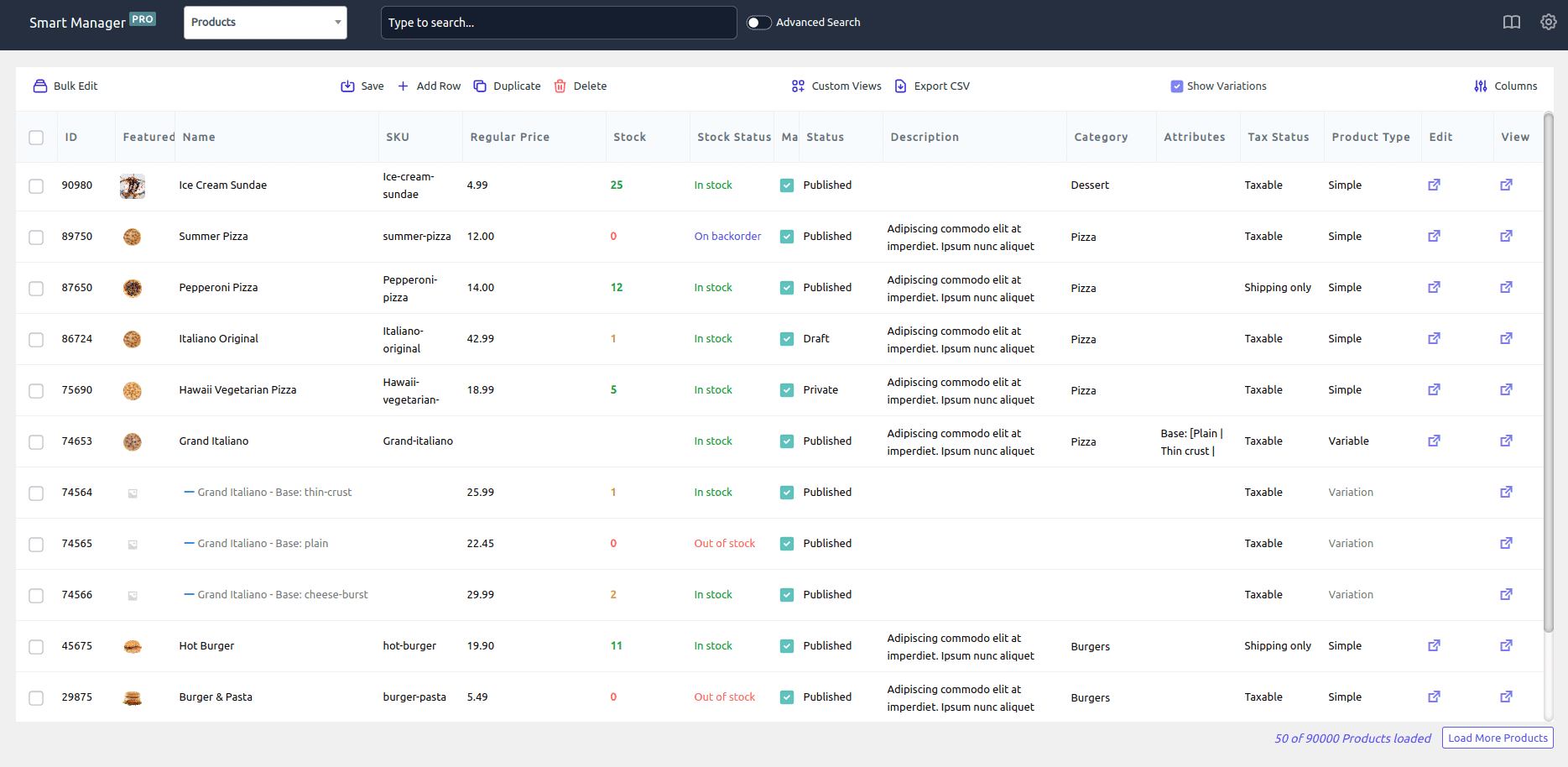
Além de gerenciar dados, você também pode:
- Editar dados em massa
- Faça edições inline
- Aplique filtros inteligentes para uma pesquisa avançada
- Exportar arquivos CSV
- Excluir e duplicar dados
e mais…
Vamos nos aprofundar e aprender como você pode usar melhor o Smart Manager como um plug-in do editor de planilhas WP.
Cinco maneiras inteligentes de usar o editor de folhas WP para uma enorme economia de tempo
Existem centenas de maneiras de usar o editor de planilhas Smart Manager. Mas vamos destacar os principais que nossos clientes usam diariamente:
Edição em linha – atualizando o status do pedido
Quando você está trabalhando com muitos dados, geralmente é útil poder editar esses dados diretamente no contexto de onde eles estão sendo exibidos. O Smart Manager oferece suporte à edição em linha em todos os tipos de postagem, para que você possa editar diretamente no editor de planilhas.
Para fazer edições inline, basta clicar na célula que deseja editar, fazer suas alterações e Salvar . Por exemplo, se você quiser alterar o status de um pedido de 'Pagamento pendente' para 'Concluído', clique na célula desse pedido e altere o status de acordo.
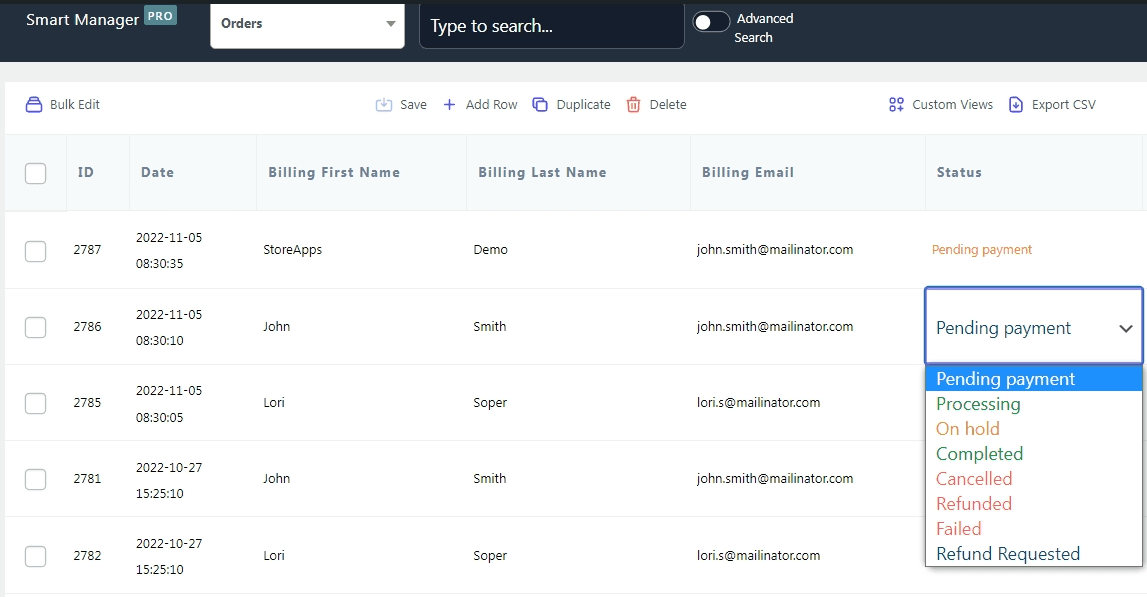
Você também pode editar outros detalhes do pedido em linha.
A edição em linha permite que você faça alterações rapidamente sem ter que abrir cada registro individual em um editor separado. Experimente na próxima vez que estiver trabalhando com o Smart Manager e veja quanto tempo ele pode economizar!
Saiba mais sobre a edição em linha

Edição em massa - modifique os preços de uma só vez
O recurso Batch Update/Bulk Edit do Smart Manager é um dos recursos de economia de tempo mais poderosos disponíveis para os proprietários de lojas WooCommerce.
Ele permite que você atualize dados em massa. Isso é perfeito para quando você precisa fazer alterações em um grande número de registros de uma só vez, como alterar preços de venda de produtos ou níveis de estoque.
Você pode alterar/atualizar vários campos para vários registros para qualquer tipo de postagem. Você pode editar em massa os registros selecionados ou todos os registros de uma vez.
Considerando que estamos na época de saldos e precisamos editar os preços de saldo, vamos supor que você queira diminuir o preço de saldo em massa em 20%:
- Selecione o painel
Productsna lista suspensa. - Selecione quantos registros desejar. Você também pode aplicar filtros de pesquisa para filtrar registros e selecionar alguns deles para realizar a operação de edição em massa.
- Clique no botão
Bulk Edit. Ele abrirá um painel deslizante. - Escolha o seguinte:
Sale Price > decrease by % > 20. - Adicione outros campos que você deseja editar em massa.
- Clique em
Update.
Lá você tem sua planilha completa atualizada com todas as alterações de uma só vez!
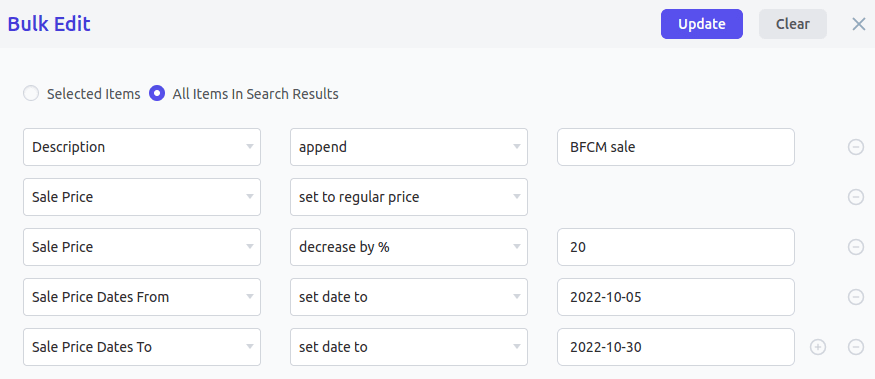
Saiba mais sobre a edição em massa
Filtros de pesquisa avançada – encontrando pedidos com base no status e no total
Os filtros de pesquisa avançada no Smart Manager ajudam a restringir os resultados da pesquisa para que você possa encontrar os dados exatos que está procurando.
Por exemplo, você deseja buscar todos os pedidos com base no status e no total do pedido para um período específico. Você também pode usar a Pesquisa Avançada com várias condições AND, várias OR, várias AND + OR e operadores de pesquisa (=, é, contém etc.)
- Selecione o painel
Ordersno menu suspenso. - Clique no botão
Advanced Search, que abrirá um painel deslizante para inserir as condições de pesquisa. - Insira as condições conforme mostrado.
- Clique em Pesquisar.
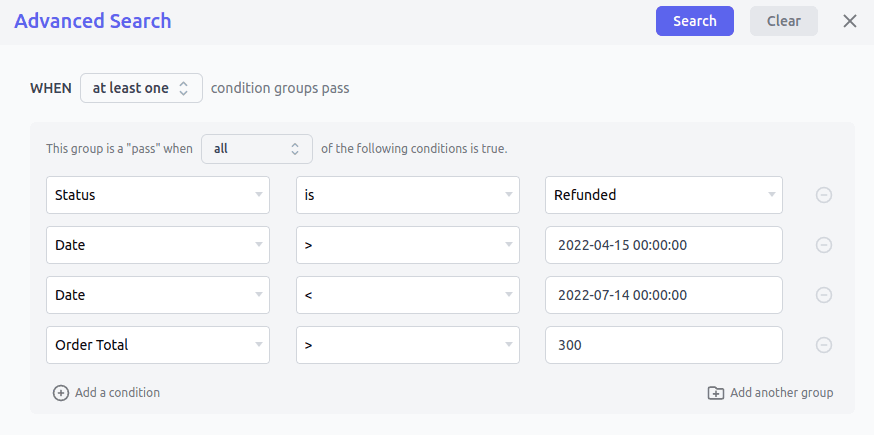
E aí está a lista!
De forma semelhante, você pode pesquisar cupons expirados para um intervalo de datas, produtos por SKU, postagens de blog por palavras-chave etc.
Saiba mais sobre a funcionalidade de pesquisa avançada
Exportar dados para CSV com filtros
Considere ter uma planilha com todos os detalhes e depois baixar o arquivo CSV de acordo com as necessidades. Parece legal, não é?
Há um recurso de exportação no Smart Manager que permite exportar arquivos CSV para produtos WooCommerce (incluindo variações), pedidos, clientes ou quaisquer outros registros de pós-tipo. Você também pode exportar todos os registros com base em filtros de pesquisa, data e coluna.
Vamos supor uma situação em que você deseja exportar todos os dados de usuários do blog. Antes de exportar, você pode mostrar/ocultar as colunas de administração que deseja ter no arquivo exportado final.
Manteremos o título do Post, conteúdo, nome, data e autor. Clique no botão Export CSV na parte superior do painel do Smart Manager. O arquivo será baixado como CSV.
Saiba mais sobre o recurso de exportação CSV
Configurando exibições personalizadas – uma exibição que contém colunas de dados limitadas
Isso é bastante útil quando você deseja analisar e editar apenas dados limitados o tempo todo. Por exemplo, suponha que você queira criar uma visualização de todas as postagens do seu blog que contenham as seguintes colunas: ID, título, status, palavra-chave, meta descrição e imagem em destaque.
Você pode configurar facilmente essa visualização personalizada com o Smart Manager. Semelhante ao Excel, o Smart Manager permite que você crie visualizações personalizadas para todos os tipos de postagens personalizadas do WordPress – produtos WooCommerce, pedidos, cupons, usuários, postagens de blog etc.
Experimente a demonstração ao vivo do Smart Manager
O que mais você faz com o Smart Manager?
Agora que descobrimos alguns casos de uso que podem ser facilmente gerenciados usando o editor de planilhas WordPress do Smart Manager, deixe-me adicionar mais algumas coisas incríveis que este plugin pode fazer:
- Adicione, gerencie e edite pedidos personalizados.
- Defina – e reverta – preços de venda para promoções.
- Exportação avançada de pedidos, produtos, clientes, assinaturas e quaisquer dados do tipo WordPress para CSV.
- Adicione valores de metacampo personalizados .
- Exclua todos os registros permanentemente ou mova-os para a lixeira.
- Duplique todos os registros ou registros selecionados.
- Notificações por e-mail aos clientes sobre a alteração do status do pedido.
- Pesquise e edite pedidos pendentes em massa, ofereça descontos para pedidos pendentes e exporte-os.
- Gerencie e edite taxonomias personalizadas em massa – atribua taxonomias a várias postagens de uma só vez, exporte para CSV…
Quem não quer fazer horas de trabalho diário em segundos? Aceita?
Conclusão
Aí está – cinco maneiras de economizar tempo com um editor de planilhas do WordPress entre as centenas de usos que podem beneficiar seu site. É provável que o acima tenha inspirado você a experimentar um plug-in como o Smart Manager, se você ainda não estiver usando um.
Mais de 20 mil usuários confiam no editor de planilhas Smart Manager para se livrar da administração da loja mundana. Você é o próximo!
Obtenha o Gerenciador Inteligente
